כיצד להתקין את שרת ה- masternode הראשון שלך ב- Digital Ocean
Masternode הוא מחשב או צומת מלא שמסונכרנים לחלוטין עם הרשת ופועלים 24 x 7. Masternodes שונים לחלוטין מהצמתים הרגילים או מהארנק שבו אתה משתמש לאחסון המטבעות הקריפטוגרפיים שלך. הם שונים מכיוון שמלבד שמירת הבלוקצ’יין המלא ועסקאות ממסר הם מספקים פונקציות מיוחדות לרשת כגון: הגדלת פרטיות העסקאות, מתן זמני עסקאות מהירים יותר, הפעלת מערכת תקציב ואוצר, השתתפות בממשל והצבעה וכו ‘..
על מנת להפוך צומת רגילה למרכזית צריך קודם להחזיק כמות ספציפית של מטבעות כבטוחה שתלויה ממטבע למטבע. ואז VPS נדרש לשמור על הצומת 24 x 7. ברגע ששני אלה נמצאים במקום כל מה שמשתמש צריך לעשות הוא לערוך את קובץ התצורה של masternode, להגדיר את ה- VPS ולהגדיר את הארנק הקר בהתאם. ברגע שמערכת המוח מוגדרת ופועלת; היא מפעילה את רשת הפרויקט על ידי מתן פעולות ביזור. לא זו בלבד אלא ש masternode גם מתגמל את בעליה כתמריץ להשקעה במטבע ולתמיכה בבלוקצ’יין. בְּסֵדֶר! אבל מדוע VPS נדרש להפעלת masternode?
המלצת VPS
בניגוד להימצאות ארנקים שבדרך כלל מתבצעת במחשב של משתמש, VPS (שרת וירטואלי פרטי) נדרש עבור מאסטרנודים. למה? קודם כל להתקין masternode; נדרש IP סטטי ייעודי. ואז כדי לספק חיבור יציב וכדי לשמור על הצומת פועל 24 x 7 עליכם לוודא שהמחשב פועל ללא הפרעות ויש לו 99.99% זמן עבודה שרק שרת מרוחק יכול להציע. יתר על כן בניגוד למחשב ביתי; מערכת VPS מוקדשת לשרת מטרה אחת בלבד המנוהלת בצורה מאובטחת ויעילה יותר. בעבר באחד מההודעות שלנו הצהרנו את כל דרישות ה- masternode; באופן מיוחד הסברנו מדוע יש צורך ב- VPS ומדוע מחשב ביתי לא יעבוד.
מדוע האוקיינוס הדיגיטלי?
עכשיו, כפי שהבנת את היתרונות של masternodes ייתכן שאתה מחפש שירות אירוח לארח את masternode שלך. בבחירת ספק אירוח הדבר החשוב ביותר שעליך לשקול הוא מחיר, אמינות ותכונות. זו לא דעתנו האישית אלא פשוט תשאלו את כל מי שמנהל מונסטרון. רובם ימליצו לך ללכת עם Vultr או Digital Digital.
שניהם משתלמים, אמינים, מציעים מגוון אפשרויות ומספקים את חווית המשתמש הטובה ביותר. פריסה וניהול VPS איתם כל כך פשוט. גם שני ספקי האירוח נהדרים באותה מידה לארח masternode. בכל מקרה מכיוון שמדריך זה מתייחס לכל הקמת שרת ב- Digital Ocean כאן אנו נסקור את Digital Ocean בלבד. בקרוב נכין מדריך נפרד ליצירת שרת masternode ב- Vultr.
לפני שנכנס למדריך זה שימו לב לדברים הבאים: ראשית כל זה אינו מדריך להתקנת masternode. זה לא יכסה איזה מטבע Masternode לבחור. לא נסביר כיצד להרכיב ארנקים ב- VPS, להתקין תלות, להתקין סנטינל, ליצור קובץ החלפה או כל תצורה אחרת.
מדריך זה פשוט יסייע לכם ביצירת חשבון ובפריסת שרת ה- masternode הנכון ב- Digital Ocean. שקול את זה כחלק 1 של הגדרת Masternode.
יצירת חשבון ב- Digital Ocean
ראש אל DigitalOcean.com ולחץ על הרשמה בפינה השמאלית העליונה. הזן את שם המשתמש שלך, כתובת הדוא”ל, הסיסמה שלך ולחץ על צור את החשבון שלך.
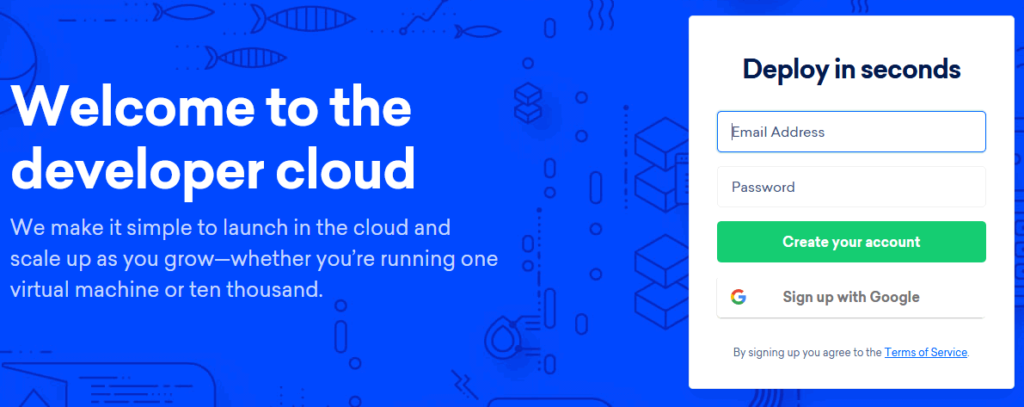
הצהרת שותפים עצמאית: הקישור לעיל הוא קישור הפניה. כאשר אתה נרשם באמצעות קישור ההפניה שלנו אתה פשוט עוזר לנו להרוויח עמלה קטנה מהרכישה שאתה מבצע. זה לא יעלה לך שום דבר נוסף. עם זאת, כאות הוקרה ועל השימוש בקישור שלנו תקבל זיכוי בחשבון בסך 100 דולר כבונוס אשר תקף למשך 60 יום.
כעת לאחר יצירת חשבונך תתבקש לאמת את הדוא”ל שלך. אשר את הדוא”ל שלך על ידי לחיצה על קישור האימות שקיבלת.
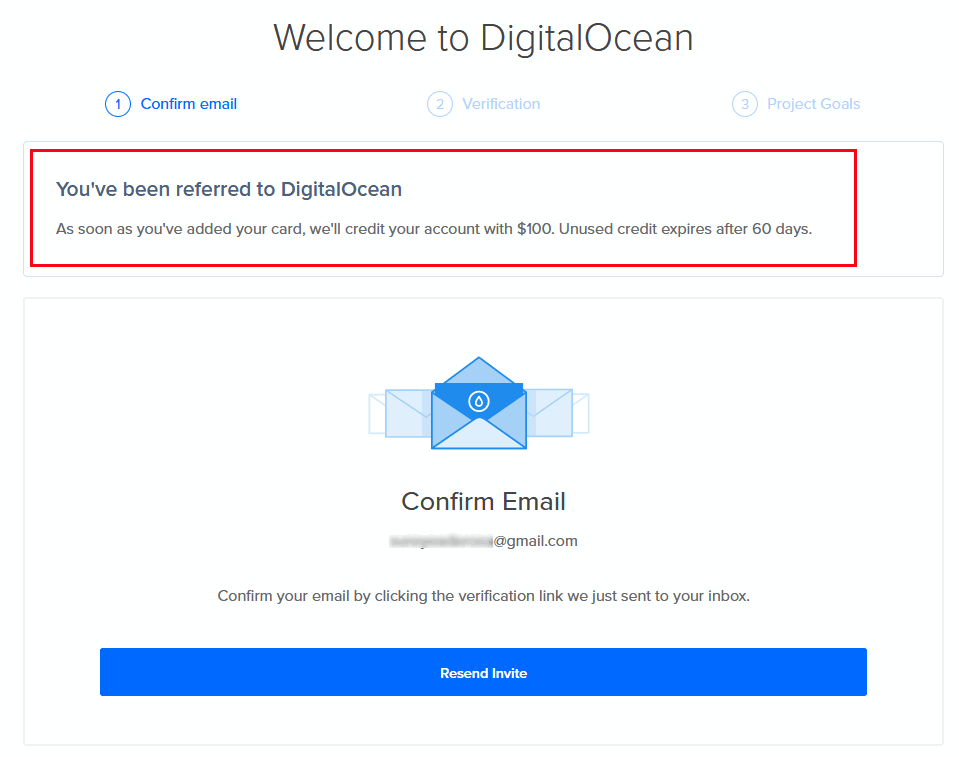
לאחר האימות תצטרך לקשר את פרטי התשלום שלך. באפשרותך לבחור בכרטיס אשראי / חיוב או באפשרות PayPal. אל תדאג; לא תחויב בפועל עד אשר האשראי שלך בסך 100 דולר יפוג.
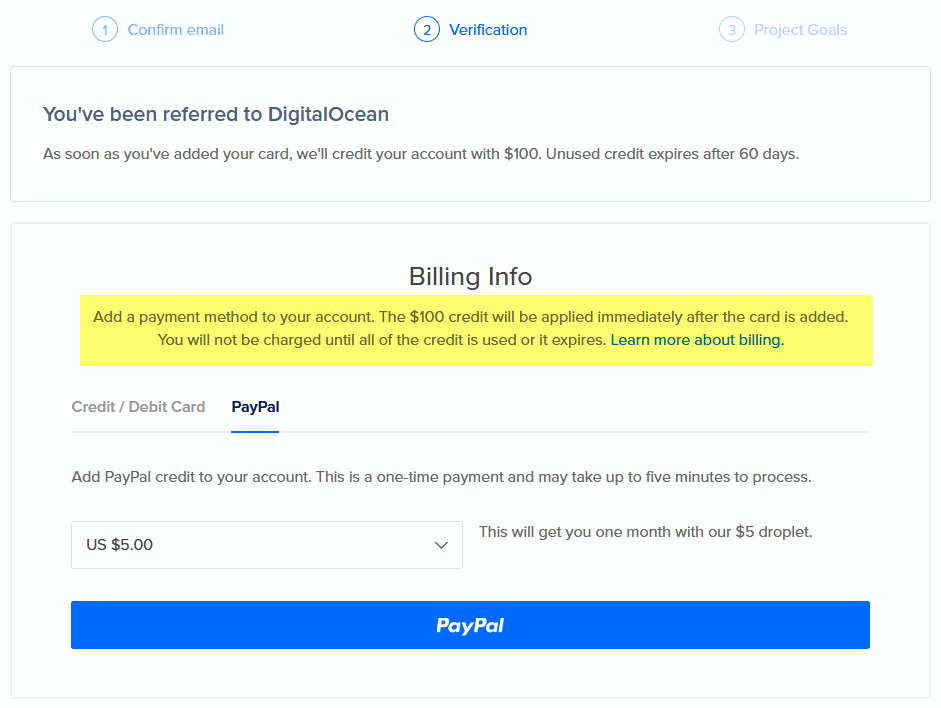
לאחר שלב זה הגיע הזמן ליצור פרויקט חדש. במסך הבא תראה את יעדי הפרויקט או שתוכל להתחבר ישירות לחשבונך ולחץ על פרויקט חדש לצד שמאל. פשוט שם לפרויקט שלך כל דבר שאתה רוצה, השאר את שדה התיאור ריק ובחר מטרה כמטרה או שירות חינוכי.
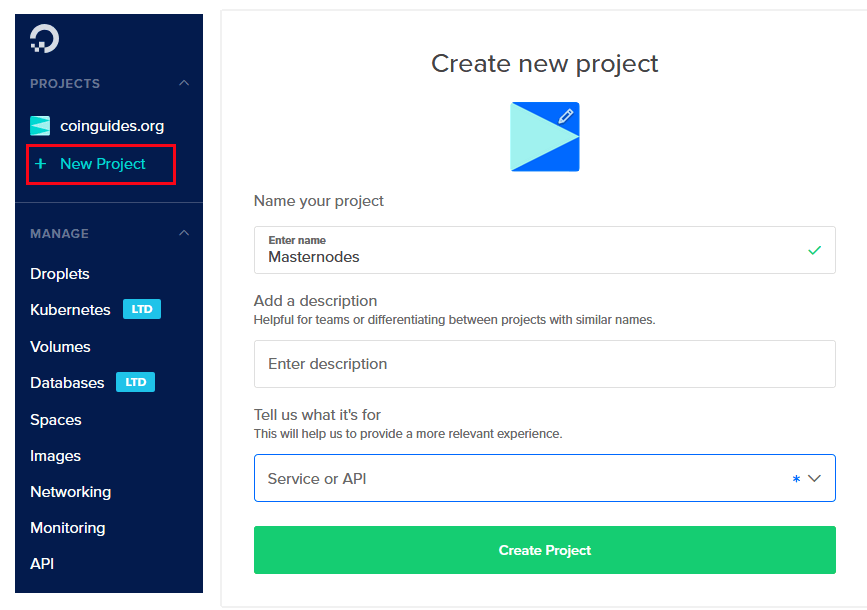
מכיוון שיצרת פרוייקט חדש, כעת תוכל להתחיל לפרוס טיפה. טיפות אינן אלא שרת וירטואלי ב- Digital Ocean. כל טיפה היא שרת אחד וככל הידוע לנו יש מגבלה של 5 טיפות למשתמש. בְּסֵדֶר! עכשיו בואו ניצור את הטיפה הראשונה שלנו.
פריסת שרת masternode ב- Digital Ocean
לחץ על “התחל בעבודה עם טיפה” או בפינה השמאלית העליונה נפתח צור ולחץ על טיפות. עכשיו הגיע הזמן לבחור תוכנית ולהגדיר את השרת לצרכים שלך.

בחירת תמונה
אנו יכולים אפילו להתקין את המוח על שרת Windows, אך אובונטו 16.04 מומלצת במידה רבה על ידי מטבעות masternode רבים. אז למה אובונטו 16.04.6 ולא האחרון 18.10? בטח, אתה יכול גם לבחור 18.10 או 18.04, אך מטבעות masternode רבים אינם תומכים בגרסאות העדכניות ביותר. כרגע שירות ה- masternode ביותר עובד רק בצורה מושלמת בגרסה 16.04. לכן מומלץ ללכת עם 16.04 לעת עתה. בכל מקרה 16.04 יתיישן בעוד שנתיים ולא תהיה תמיכה בגרסה זו.
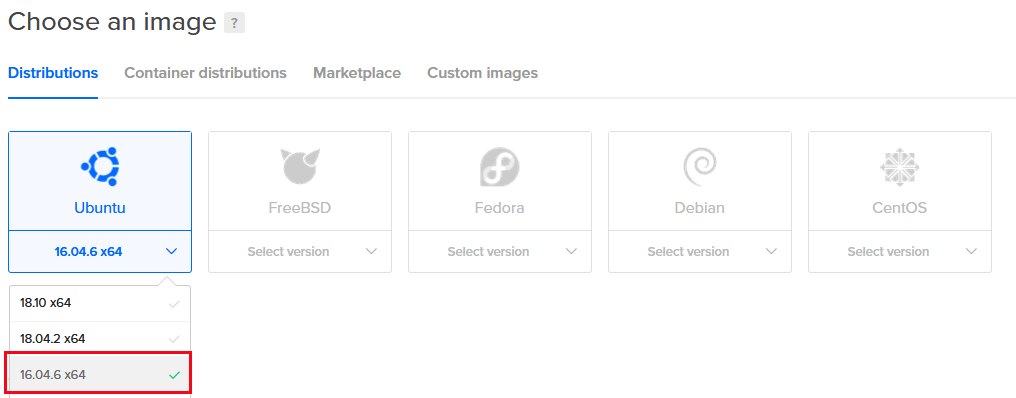
לעת עתה פשוט בחר באובונטו 16.04.6 x64 כתמונה והמשיך לבחור תוכנית.
בחירת תוכנית
השרת אותו אתה יוצר מיועד למודרי המורן שלך. השרת הסטנדרטי החל מ- $ 5 לחודש די והותר בכדי לארח masternode. חבילה זו כוללת מעבד וירטואלי אחד, 1 ג’יגה-בייט זיכרון RAM, 25 ג’יגה-בתים SSD ועד 1000 ג’יגה-בייט העברת נתונים בחודש. תוכנית זו מספיקה בכדי להתחיל בעבודה עם מאסטרנודים ותוכלו לרוץ עד 2 עד 3 מאסטרנודים (מטבעות שונים) בשרת המסוים הזה.
פתק: הרבה משתמשים יתווכחו כי זיכרון RAM בנפח 1 GB אינו מספיק להרכבת ארנקים. כן זה נכון. עם זאת שימו לב ש- Digital Ocean מאפשר למשתמשים ליצור קובץ החלפה בדיסק. אנו חושבים שזה מספיק כדי להרכיב ולבנות קבצים בינאריים. בקרוב נכין מדריך נפרד ליצירת קובץ החלפה.
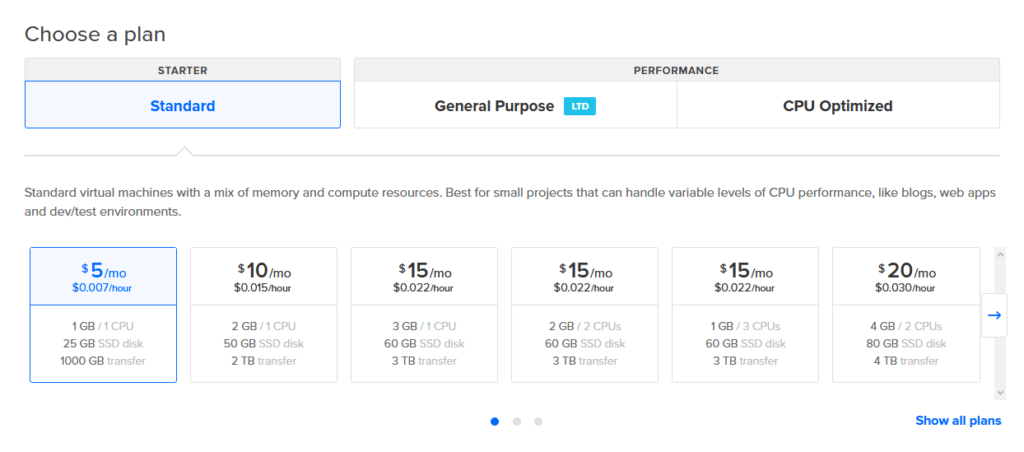
נכון לעכשיו הבחירה היא שלך. אתה יכול לבחור שרת $ 5 לחודש או תוכנית $ 10 לחודש המציעה 2 GB של זיכרון RAM, 50 GB SSD ו- 2 TB של העברת נתונים. בכל מקרה כמו שכבר אמרנו, רוב המסתננים יפעלו בצורה מושלמת בשרת שעולה 5 דולר לחודש.
גיבויים, אזור מרכז הנתונים ואפשרויות נוספות
לאחר שבחרתם תוכנית, הוסיפו גיבויים במידת הצורך שיעלו לכם תוספת של $ 1 לחודש (בדרך כלל אין צורך בגיבויים עבור מאסטרנודים). בחר אזור מרכז נתונים לפי רצונך (אתה יכול לבחור כל מקום שאתה רוצה). ואז באפשרות נוספת בחר IPv6 ואז לבסוף לחץ על צור.
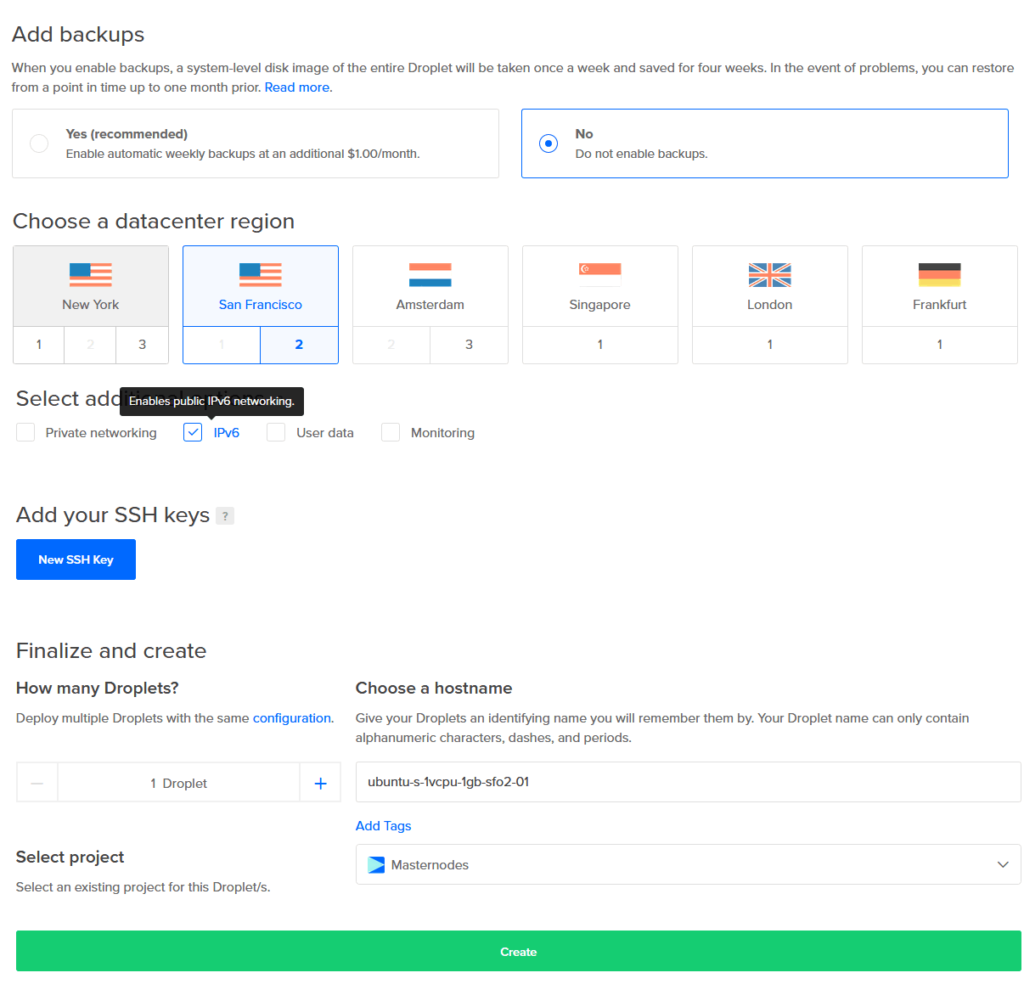
גדול! פריסת את השרת הראשון שלך. כעת לאחר הגדרת ותצורת ארנק ספציפיים אנו יכולים לגרום לשרת זה לתפקד כ- masternode. זה ישמש כארנק חם והוא יישאר מקוון 24 x 7.
פתק: כפי שכבר אמרנו כאן לא נכסה את כל הגדרות ה- masternode כגון יצירת קובץ החלפה, התקנת תלות או קומפילציה של ארנק אשר כולם יכוסו במדריך נפרד..
מתחבר לשרת המרוחק שלך
עכשיו כשפרסת את ה- VPS (שרת וירטואלי פרטי) עלינו ללמוד כיצד לגשת ולהפעיל שרת מרוחק זה.
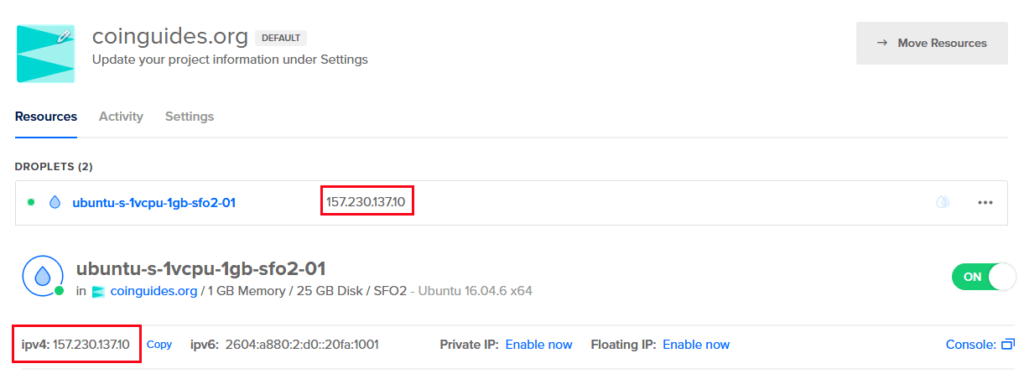
כדי להתחבר באופן מאובטח ל- Linux VPS שלך נשתמש בלקוח SSH (Secure Shell).
אם אתה במחשב Windows אז הורד PuTTY שהוא לקוח SSH חופשי עבור Windows. יישום זה; PuTTY יאפשר לך לקיים אינטראקציה עם השרת המרוחק שלך. במדריכי ה- masternode הקרובים יישום זה הוא מה שנשתמש בכדי להגדיר שרתים, להתקין תלות, להגדיר את הארנק והכל.
אם אתה משתמש ב- MAC אז אתה לא צריך PuTTY כי כברירת מחדל יש לך יישום זה שנקרא “טרמינל” שבו אתה יכול להשתמש כלקוח SSH.
הורד, התקן ופתח את PuTTY אם אתה במחשב Windows. פתח את יישום הטרמינל אם אתה נמצא ב- MAC.
כעת כדי ליצור חיבור עם השרת המרוחק שלך באמצעות לקוחות SSH אלה אנו זקוקים למידע הבא:
- כתובת ה- IP של ה- VPS שלך
- שם משתמש ו-
- סיסמה
ברגע שתיצור טיפה באוקיינוס הדיגיטלי תקבל את כל המידע הזה בדוא”ל. היכנס לאימייל שלך וכדאי למצוא דוא”ל מ- Digital Ocean הדומה לזה.
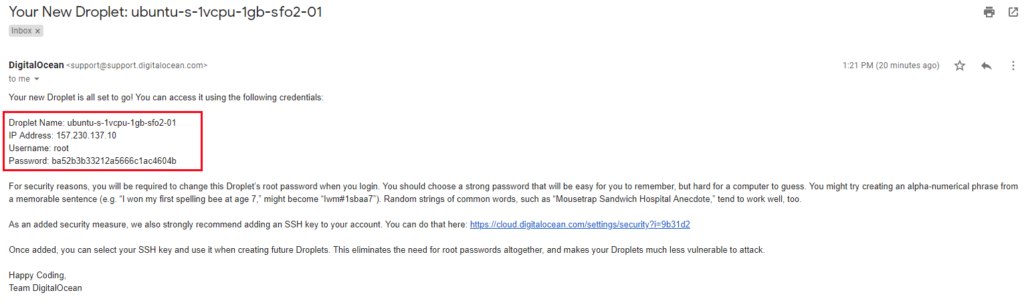
פתח את PuTTY או את חלון הטרמינל, הזן את כתובת ה- IP, בחר יציאה כ 22, בחר סוג חיבור כ- SSH ואז לחץ על פתח כדי ליצור חיבור.
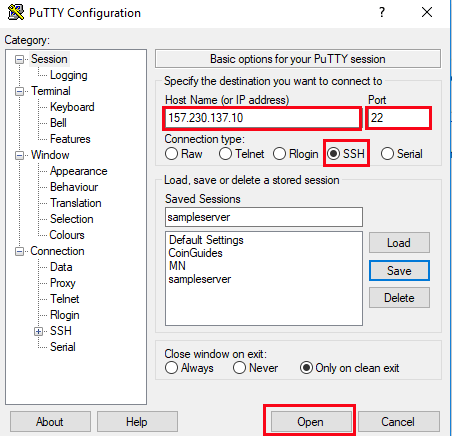
כעת ייתכן שתראה את המסך הקופץ של PuTTY התראת אבטחה. אין מה לדאוג. פשוט לחץ על כן והמשך הלאה.
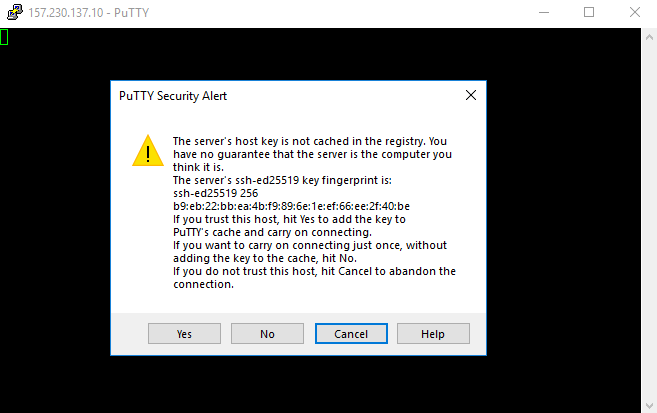
עכשיו התחבר כ- “root, לחץ על Enter ואז העתק והדבק את הסיסמה שקיבלת בדוא”ל שלך.

פתק: מטעמי אבטחה חלון המסוף לא יציג דבר בשדה הסיסמה. אז בין אם אתה מקליד או מדביק סיסמה, לאחר שתסיים לחץ על Enter. גם כדי להדביק כל טקסט שהועתק פשוט לחץ לחיצה ימנית ואתה אמור להיות טוב ללכת.
מכיוון שזו כניסה ראשונה שלך תתבקש לשנות את הסיסמה לשורש. הדבק את הסיסמה הנוכחית מהדוא”ל, לחץ על Enter ואז הזן את הסיסמה החדשה שלך. כפי שאמרנו, חלון המסוף אינו מציג שום קלט בשדה הסיסמה אז פשוט הקלד או הדבק ולחץ על Enter. כעת הקלד מחדש את הסיסמה החדשה שלך והקש על Enter שוב.
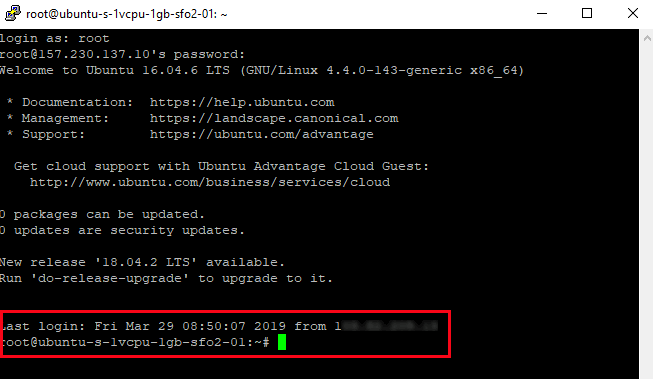
כעת תראה שורה דומה לזו:
root @ ubuntu-s-1vcpu-1gb-sfo2-01: ~ #
פירוש הדבר שהתחברת בהצלחה ל- VPS המרוחק שלך.
גדול! השרת הראשון שלך מוכן. עכשיו כדי להתקין masternode עלינו להכין את ה- VPS הזה שכפי שאמרנו בתחילה נעסוק בכך במאמר נפרד. בינתיים הכירו את פקודות ה- masternode וה- Linux שיעזרו לכם במדריכי ה- masternode הקרובים.
כפי שאמרנו זה חלק 1 של הגדרת Masternode שיוצר שרת ב- Digital Ocean. אם אתה חדש בתחום ה- masternodes ואין לך שום ידע מוקדם בשרתי אינטרנט, אנו מקווים שמצאת מדריך זה שימושי. אם כן, אנא אנא שתף אותו, עקבו אחרינו בטוויטר ועשה מנוי כדי ללמוד עוד על מטבעות קריפטוגרפיים וטכנולוגיית בלוקצ’יין.
